Il est révolu le temps où passer d’Android à iPhone ou vice-versa était un problème. Désormais, vous pouvez facilement changer d’écosystème; et cela aussi en important toutes les données essentielles comme les contacts sans transpirer. Donc, que vous ayez décidé d’adopter iOS pour de bon ou que vous souhaitiez simplement synchroniser l’ensemble de vos contacts de Gmail vers iPhone et iPad pour rester en contact avec vos amis, le processus est assez fluide. Mais si vous ne savez pas par où commencer, laissez-moi vous guider.
Synchroniser les contacts de Gmail vers iPhone et iPad
Vous vous demandez quelles sont les exigences? Eh bien, iOS offre un moyen natif de synchroniser les contacts Gmail. Ainsi, vous n’avez pas besoin d’installer d’outil tiers pour le faire.
De plus, iOS vous permet également de définir Gmail comme contacts par défaut. Si vous dépendez plus de Gmail que d’iCloud, vous devriez profiter de cette fonctionnalité utile. Cela dit, il est temps d’aller de l’avant avec des étapes rapides!
Synchroniser les contacts de Gmail vers un appareil iOS
- Ouvrez le Application Paramètres sur votre iPhone ou iPad.
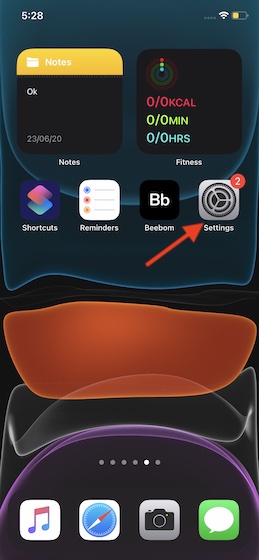
2. Maintenant, faites défiler vers le bas et sélectionnez Courrier.
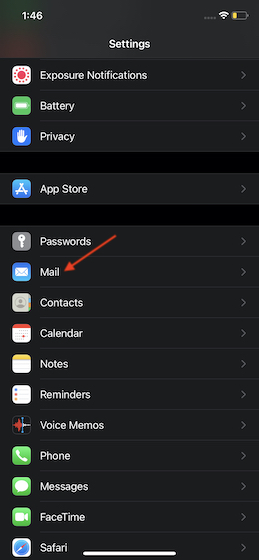
3. Ensuite, appuyez sur Comptes.
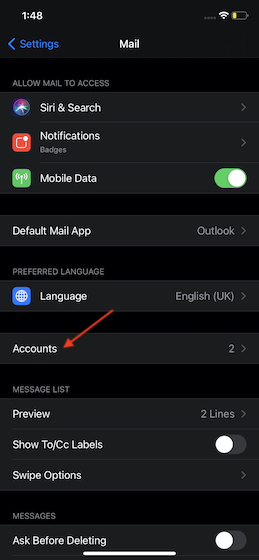
4. Ensuite, appuyez sur Ajouter un compte.
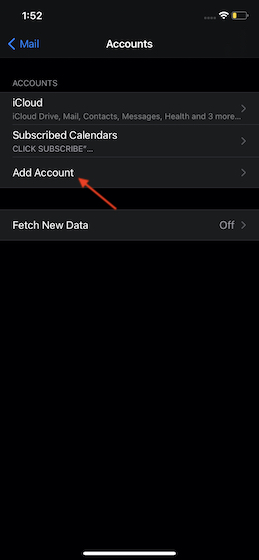
5. Appuyez sur Google et choisissez le Continuer option dans le popup.
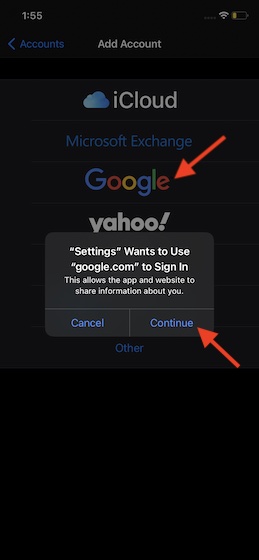
6. Après cela, entrez votre adresse e-mail / numéro de téléphone et frapper Prochain. Ensuite, tapez votre mot de passe et appuyez sur Prochain.
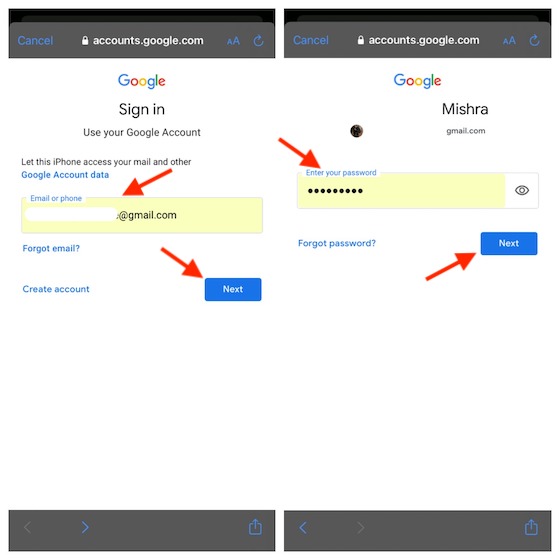
7. Une fois que vous vous êtes connecté avec succès, assurez-vous d’activer le commutateur pour Contacts et frapper Enregistrez pour terminer.
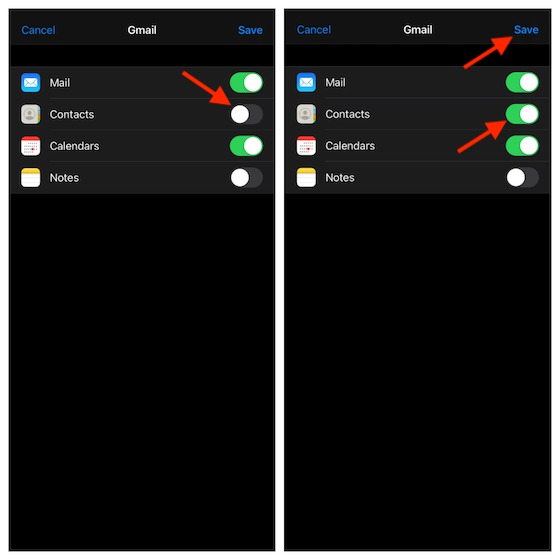
C’est tout ce qu’on peut en dire! Désormais, tous vos contacts Gmail seront synchronisés avec votre appareil iOS. Gardez à l’esprit que le temps nécessaire pour synchroniser complètement vos contacts dépend de la taille du fichier. Vous devrez peut-être attendre un certain temps avant que votre carnet d’adresses ne soit parfaitement synchronisé.
Définir Gmail comme compte par défaut sur iPhone et iPad
Comme mentionné ci-dessus, vous pouvez également définir les contacts Gmail comme compte par défaut sur votre iPhone ou iPad. Le processus est tout aussi simple.
- lancement l’application Paramètres sur votre appareil iOS.
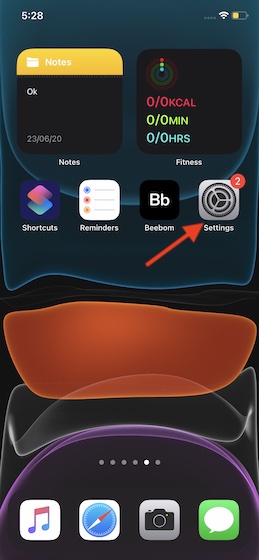
2. Maintenant, appuyez sur Contacts.
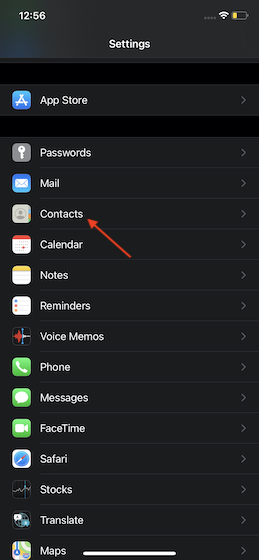
3. Ensuite, appuyez sur Compte par défaut.
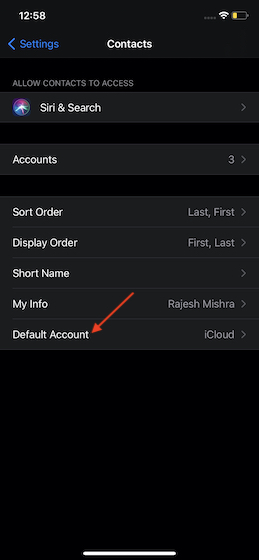
4. Ensuite, sélectionnez le Gmail option.
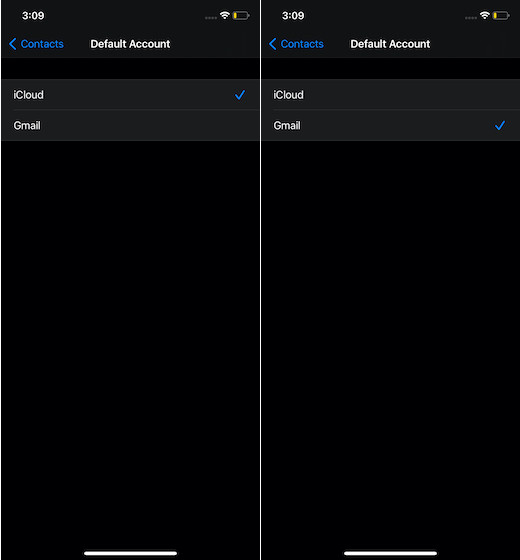
C’est tout! À partir de maintenant, Gmail fonctionnera comme compte par défaut sur votre appareil iOS. Bien sûr, si jamais vous changez d’avis, revenez simplement à ce même paramètre et choisissez iCloud à la fin.
Remarque:
- À tout moment, vous ne souhaitez pas utiliser de compte Gmail, vous pouvez le supprimer facilement. Rendez-vous simplement dans Paramètres -> Mail -> Comptes -> Gmail. Maintenant, appuyez sur Supprimer le compte et confirmez.
Synchronisez parfaitement les contacts Gmail avec votre appareil iOS
C’est ainsi que vous pouvez synchroniser tous vos contacts Gmail avec votre iDevice. Comme iOS vous offre également la possibilité de définir Gmail comme compte par défaut sur votre appareil, profitez au maximum de cette fonctionnalité pour accéder rapidement à vos contacts Gmail. Bien que personne ne puisse nier l’expérience transparente qu’offre iCloud, Gmail est bien plus efficace et polyvalent.
Récemment, nous avons couvert des sujets tout aussi utiles tels que la possibilité de définir Google Chrome / Firefox comme navigateur par défaut et Outlook comme messagerie par défaut sur iOS. Juste au cas où vous ne voudriez plus être lié aux offres d’Apple, vous seriez heureux d’avoir la liberté d’utiliser votre navigateur et votre messagerie préférés par défaut.
Au fait, avez-vous des commentaires / questions? Si oui, n’hésitez pas à l’envoyer.



![[2023] 6 façons de copier / coller du texte brut sans formatage](https://media.techtribune.net/uploads/2021/03/5-Ways-to-Copy-Paste-Plain-Text-Without-Formatting-on-Your-Computer-shutterstock-website-238x178.jpg)






